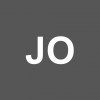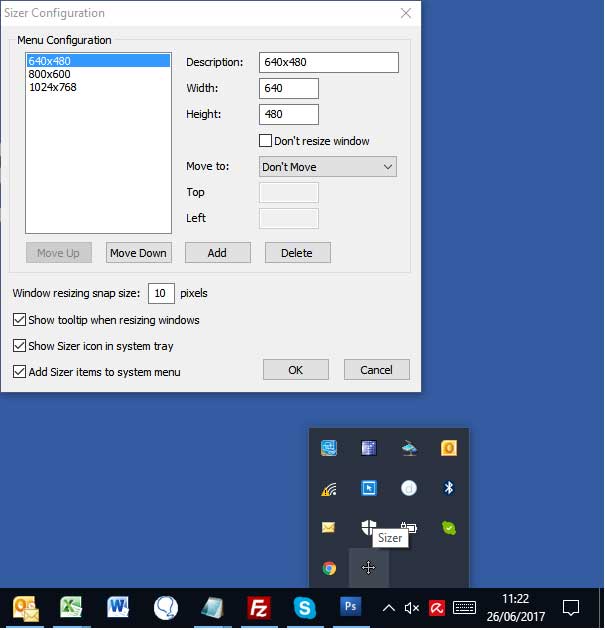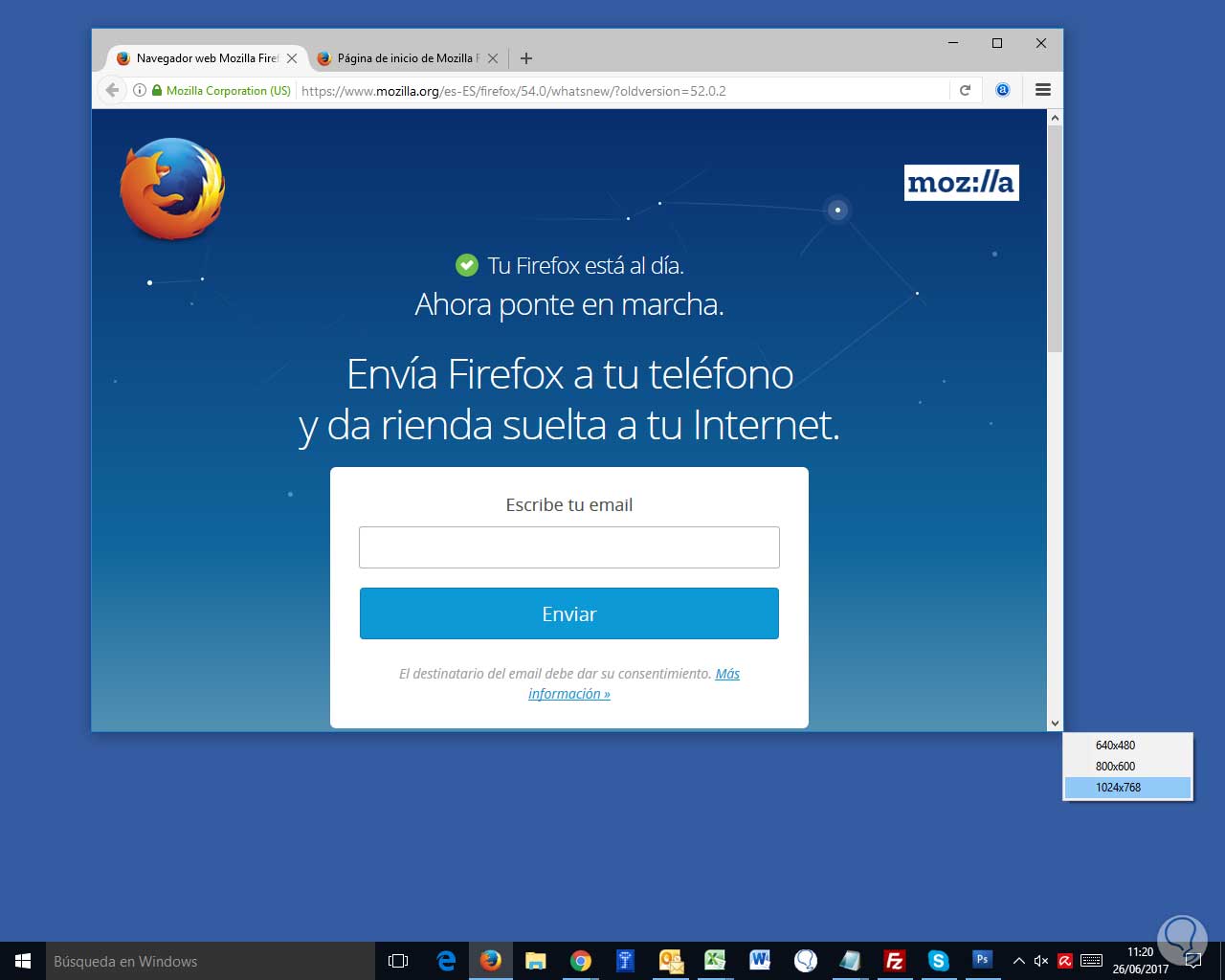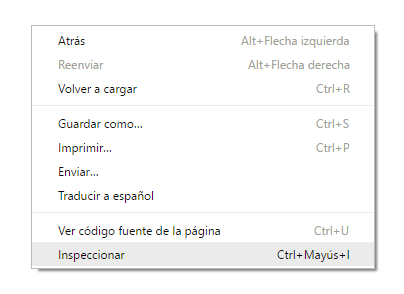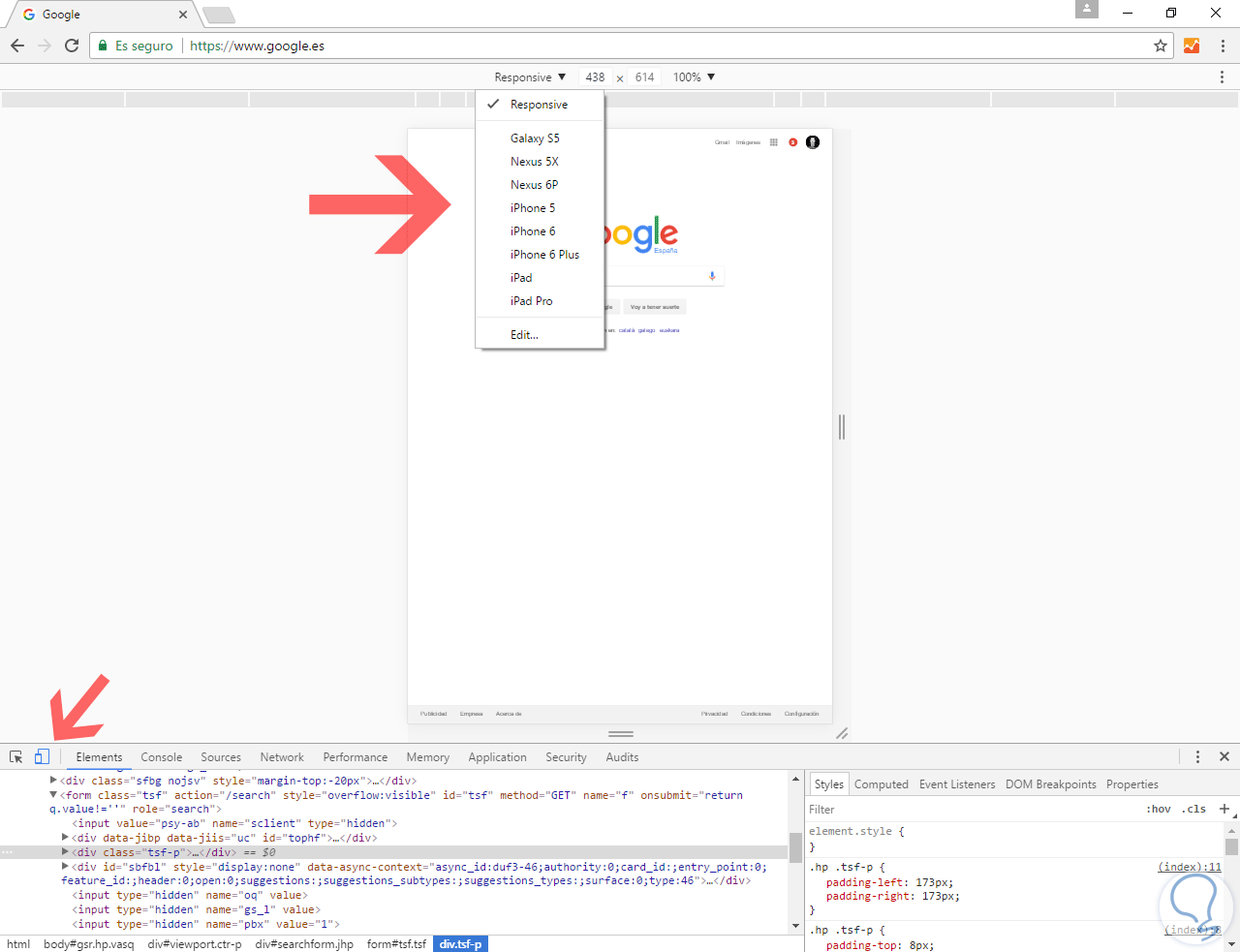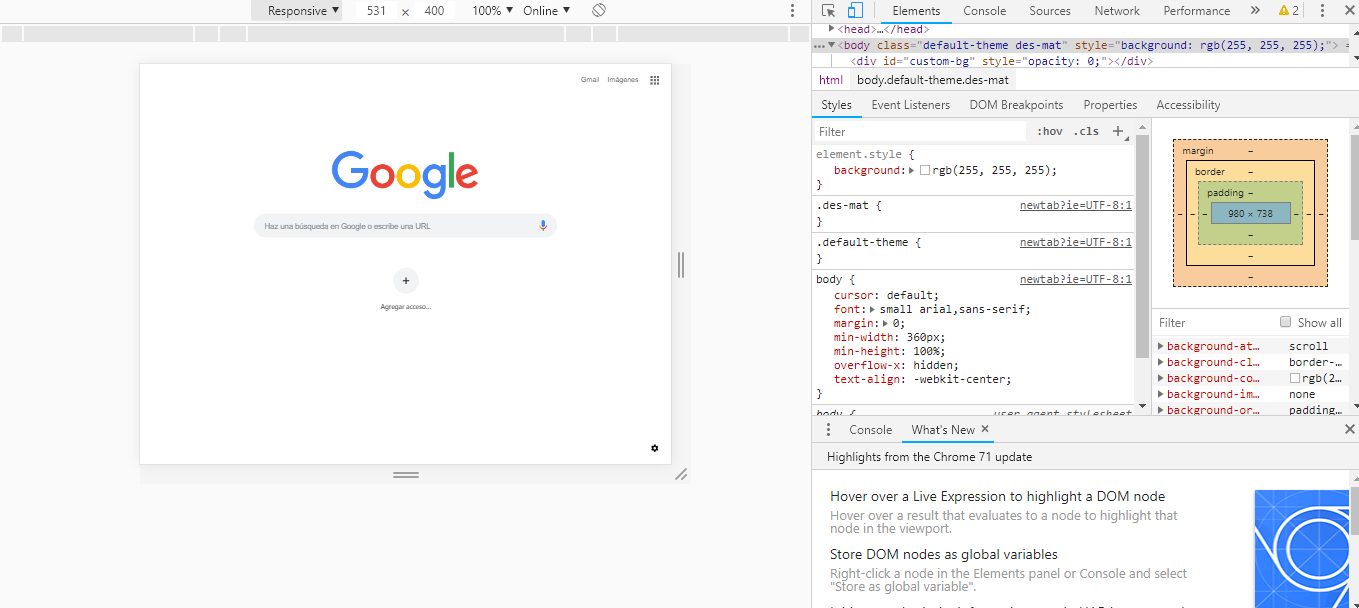Cambiar resolución de aplicación o ventana del navegador Windows
AUTOR PREGUNTA #1
Hola, quiero intentar poder camiar resolución (tamaño) de ventanas de programas, aplicaciones o navegador, en algunos casos para temas de testing, y en otros por usabilidad. Pero quiero saber si es posible cambiar la resolución no a todo el sistema Windows 10, 8, 7 sino a un programa concreto tenerlo a una resolución determinada o el navegador poderlo cambiar de resolución sin tener que cambiar la resolución a todo.
Sería muy útil saber como cambiar el tamaño de una ventana de aplicación o navegadores (Chrome, Firefox, Safari, Edge) para la grabación a una resolución específica o relación de aspecto.
Por ejemplo si quieres grabar una aplicación a una resolución concreta, me gustaría no tener que cambiar todo de resolución sino solo la ventana, programa que seleccione.
Gracias por vuestra ayuda.
saludos.
-
48 personas más tuvieron esta duda Yo también
Esto también te interesa!
PREGUNTAS SIMILARES
#4
Hola me cuelo en esta pregunta, a ver si me podéis explicar que es el relación de aspecto. Es por entender ese término,
Gracias.
- 360 = 360 x 270 píxeles
- 480 = 480 x 360 píxeles
- HD = 1280 x 720 píxeles
- Full HD = 1920 x 1080 píxeles
- 2K = 1440 x 1080 píxeles
- 4K = 2160 x 1620 píxeles
#5
#6
Hola la mejor opción y valido para todos los programas y ventanas cambiar resolución de forma indiviual la mejor opción es lo que ha comentado Joel7. Pero os escribo para comentaros que existe por lo menos desde Chrome, la posibilidad de ver una web en diferentes formatos. Esto para hacer testing de resoluciones está muy bien y es muy útil también.
- Entras en Chrome
- Pulsas botón derecho en la pantalla del navegador: "Inspeccionar"
- Pulsas en el icono de móviles de arriba a la izquierda del menu que ha aparecido abajo.
- En la parte de arriba mira como cambia la relación aspecto de la web que estés viendo, en este caso estoy en Google. Pero puedes pulsar y seleccionar relación aspecto de iPhone, iPad, móviles Android... Hay un botón que pone editar para que pongas la resolución que quieres ponerlo para comprobar como se ve.
Todo esto sin tener que instalar nada, así que si lo quieres solo para navegadores, para mi es la mejor opción en Chrome.
Aquí os dejo también todos los tipos de resoluciones de pantalla que existen:
#7
La relación de aspecto (Aspect Ratio) significa que determina ancho y altura.Típicas relaciones de aspecto, lo que viene siendo resoluciones en pixeles.Tipo de video Pixels Ancho Altura
- 360 = 360 x 270 píxeles
- 480 = 480 x 360 píxeles
- HD = 1280 x 720 píxeles
- Full HD = 1920 x 1080 píxeles
- 2K = 1440 x 1080 píxeles
- 4K = 2160 x 1620 píxeles
Tienes la opción de calcular los aspect ratio acordes a cada resolución que necesites.Echa un ojo a esta pagina, es online y ayuda mucho a ver todas estas opciones:Aspect Ratio Calculator
Gracias por tu aclaración de esto de la realación aspecto, me imaginaba que era esto, pero así lo veo mucho mejor.
#9
Hola amigo, espero estés bien. Este es un problema que muchas personas han querido solucionar y la cosa es que no existe información suficiente en internet. Yo me he tomado el tiempo de indagar sobre este tema para traerte una información precisa y objetiva, por medio de una serie de pautas que debes de seguir.
1)
En primer lugar, debes de saber que esto es un procedimiento que es un poco difícil y no es muy común, ya que normalmente las personas para poder modificar la resolución de aplicaciones o ventanas del navegador de Windows, tienen que cambiar la resolución de todo el sistema de Windows.
Es por ello, que investigue una forma de aumentar el tamaño de las aplicaciones o las ventanas del navegador de Windows, sin necesidad de tener que agrandar todo lo demás, sino la ventana solamente. Esto es compatible para Windows 10, 7 y 8.
Pasos:
- En primer lugar, para poder cambiar o personalizar la resolución o el tamaño de un programa o una ventana, tienes que descargarte este programa ‘’Descarga Sizer’’.
Esta aplicación es la que yo recomiendo, además es muy útil de utilizar para los programadores de páginas web y puedes cambiar la resolución al grabar o tomar una captura de pantalla, sin cambiar todo.
- Luego de haber sido instalado el programa, debes irte hacia tu navegador y dar clic a cualquier esquina o a cualquier pestaña del navegador y seleccionar el clic derecho.
- Seguidamente, te aparecerán una serie de opciones de resolución para que puedas cambiar el tamaño de la aplicación o ventana que desees, es muy sencillo de utilizar y muy cómodo.
- Como puedes notar, al personalizar la resolución en esa opción, se colocará en tu barra de tareas un icono de ‘’Sizer’’.
- Si seleccionas ese icono en la barra de tareas, podrás entrar al menú principal de ‘’Sizer’’ y personalizar tus resoluciones y colocarlas en el lugar que mejor prefieras.
- Lo bueno de este programa, es que no importa en cual navegador te encuentres, puedes acceder al navegador de tu preferencia, ir hacia esquina derecha inferior y pulsar clic derecho para que te puedan salir todas las resoluciones y se guardarán de igual forma en la barra de tareas.
- Ese es todo el procedimiento, con este programa podrás cambiar las resoluciones de las aplicaciones, tanto como las ventanas de tu navegador y no importa cual navegador estas utilizando, funciona para cualquiera.
2)
Este es otro método es válido solamente para los equipos que tengan instalado el navegador Google Chrome.
Pasos:
- Primeramente, debes de acceder a tu navegador ‘’Chrome’’.
- Luego debes de pulsar hacia el botón derecho de la pantalla de dicho navegador.
- Al hacer esto, debes seleccionar una opción llamada ‘’Inspeccionar’’ o darle directamente en “F12”
- Después, accede hacia el ícono de móviles que te aparece en la parte de superior izquierda del menú que has encontrado en la opción anterior.
- En estos iconos podrás encontrar muchas opciones para cambiar el aspecto de las ventanas del navegador.
- Dentro de estas opciones, notarás un icono llamado ‘’Editar’’ y deberás seleccionarlo.
- Al entrar en el icono podrás observar una serie de alternativas que te permitirán cambiar y comprobar la resolución que quieras en las ventanas del navegador.
#10
Por supuesto es posible cambiar la resolución del navegador de Windows, pero no de la manera como lo planteas en tu pregunta, en este caso debes saber, que en el momento que realizas una modificación a la ventana del navegador, obligatoriamente debes cambiar la resolución de todo el sistema, para ello debes implementar el siguiente método.
- Directamente desde a web debes descargar y luego instalar un programa de nombre “SIZER”
- Posteriormente, una vez ejecutado el programa en el ordenador, procede a posicionarte en tu buscador y presiona en la esquina derecha de la parte de arriba de la pantalla.
- Ahora, se muestra una ventana emergente con un directorio de apartados de resolución, de manera tal que puedas realizar diversos ajustes en esta sección, al escoger cualquier tamaño para realizar el cambio, se muestra el icono de SIZER presiónalo para poder editar y ajustar todas las resoluciones del navegador de Windows.
Vale resaltar que efectivamente este programa es compatible con Windows 7,8 y 10, y te permite modificar cualquier resolución en la ventana de tu navegador sin importar este cual sea.
Existen otros programas con los cuales puedes realizar cambios, pero solo en Google Chrome, por lo cual te recomiendo utilizar la alternativa SIZER, ya que es el único que permite las modificaciones en las resoluciones de cualquier navegador Windows.